罗技GHUB打开一直加载怎么办?罗技GHUB打开一直加载的解决方法
很多人都在使用罗技GHUB,不过你们晓得罗技GHUB打开一直加载怎么办?接下来,小编就为大伙带来了罗技GHUB打开一直加载的解决方法,感兴趣的用户快来下文看看吧。
罗技GHUB打开一直加载怎么办?罗技GHUB打开一直加载的解决方法
方法一
1、点击底部搜索框,输入“ghub”。
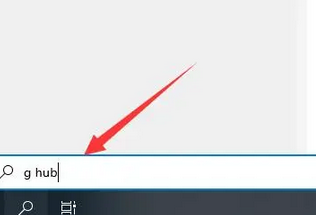
2、搜索到之后,点击“打开文件位置”。
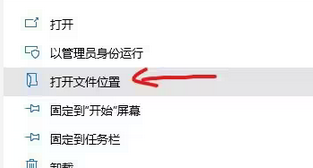
3、打开后,根据图示提示依次双击运行“lghub_updater.exe”、“lghub_agent.exe”和“lghub.exe”三个程序。(建议戴着耳机,听到有提示音才说明运行成功)
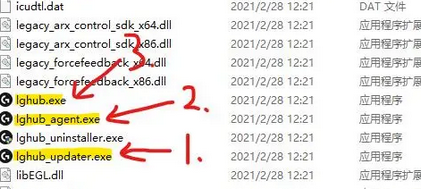
方法二
1、如果还是不行,可以搜索并打开“服务”。

2、然后双击打开“LGHUB Updater Service”服务。
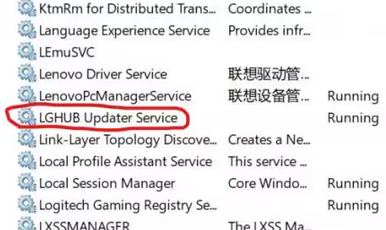
3、最后将启动类型改为“自动”并点击“启动”,再点击“确定”保存即可。
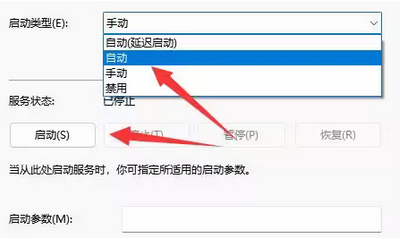
以上就是罗技GHUB打开一直加载的解决方法的全部内容,更多精彩教程请关注电脑系统之家!
最新推荐
-
excel怎么把一列数据拆分成几列 excel一列内容拆分成很多列

excel怎么把一列数据拆分成几列?在使用excel表格软件的过程中,用户可以通过使用excel强大的功能 […]
-
win7已达到计算机的连接数最大值怎么办 win7连接数达到最大值

win7已达到计算机的连接数最大值怎么办?很多还在使用win7系统的用户都遇到过在打开计算机进行连接的时候 […]
-
window10插网线为什么识别不了 win10网线插着却显示无法识别网络

window10插网线为什么识别不了?很多用户在使用win10的过程中,都遇到过明明自己网线插着,但是网络 […]
-
win11每次打开软件都弹出是否允许怎么办 win11每次打开软件都要确认

win11每次打开软件都弹出是否允许怎么办?在win11系统中,微软提高了安全性,在默认的功能中,每次用户 […]
-
win11打开文件安全警告怎么去掉 下载文件跳出文件安全警告

win11打开文件安全警告怎么去掉?很多刚开始使用win11系统的用户发现,在安装后下载文件,都会弹出警告 […]
-
nvidia控制面板拒绝访问怎么办 nvidia控制面板拒绝访问无法应用选定的设置win10

nvidia控制面板拒绝访问怎么办?在使用独显的过程中,用户可以通过显卡的的程序来进行图形的调整,比如英伟 […]
热门文章
excel怎么把一列数据拆分成几列 excel一列内容拆分成很多列
2win7已达到计算机的连接数最大值怎么办 win7连接数达到最大值
3window10插网线为什么识别不了 win10网线插着却显示无法识别网络
4win11每次打开软件都弹出是否允许怎么办 win11每次打开软件都要确认
5win11打开文件安全警告怎么去掉 下载文件跳出文件安全警告
6nvidia控制面板拒绝访问怎么办 nvidia控制面板拒绝访问无法应用选定的设置win10
7win11c盘拒绝访问怎么恢复权限 win11双击C盘提示拒绝访问
8罗技驱动设置开机启动教程分享
9win7设置电脑还原点怎么设置 win7设置系统还原点
10win10硬盘拒绝访问怎么解决 win10磁盘拒绝访问
随机推荐
专题工具排名 更多+





 闽公网安备 35052402000376号
闽公网安备 35052402000376号